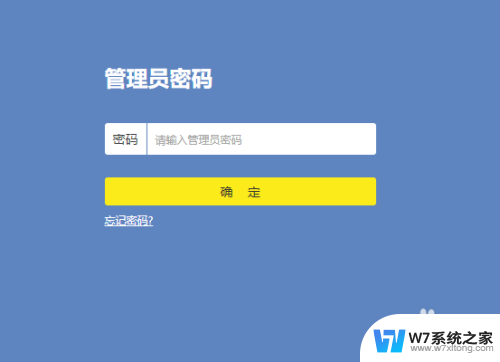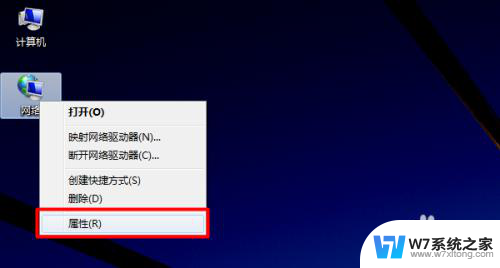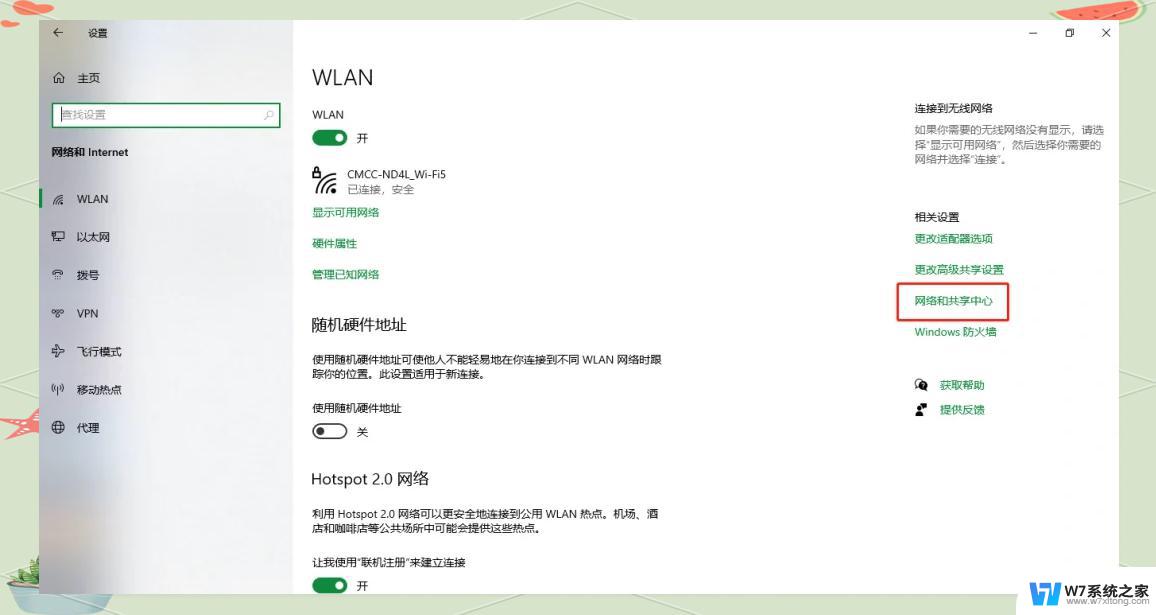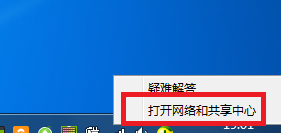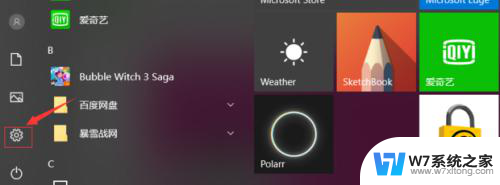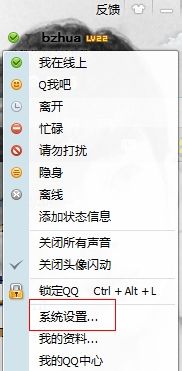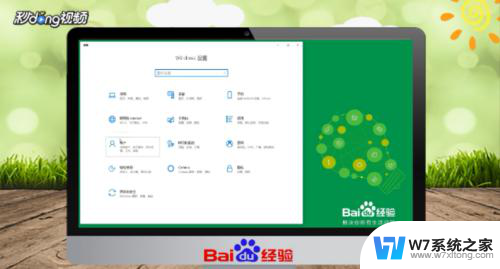家用wifi如何改密码 电脑修改家里WiFi密码步骤
家用WiFi密码是我们生活中必不可少的一部分,但有时候我们可能会忘记或者需要更改密码,如果您想要修改家里的WiFi密码,可以通过简单的步骤在电脑上完成。打开您的电脑并连接到家里的WiFi网络。然后打开浏览器,输入路由器的IP地址并登录。接着找到WiFi设置选项,输入新的密码并保存即可完成修改。这样做不仅可以保护家庭网络的安全,还能确保您的隐私信息不被他人窃取。
步骤如下:
1.查询IP:
在不知道路由器的IP地址的情况下,您只要是连接了WiFi可以通过点击“WiFi那个符号”——点击“属性”——往下浏览“找到IPv4”(除开后两位数字以外。其余数字即为IP地址)
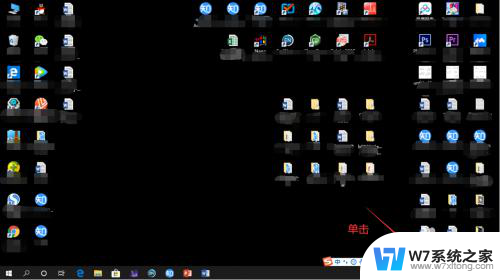
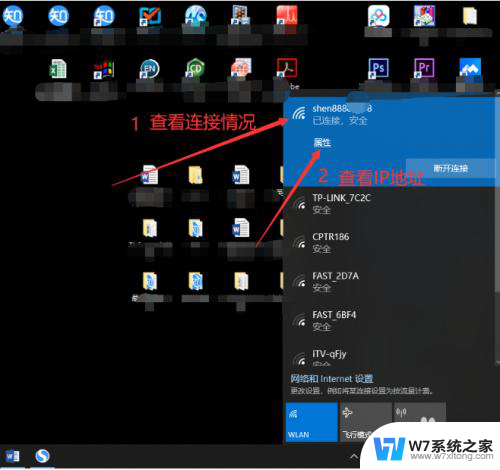
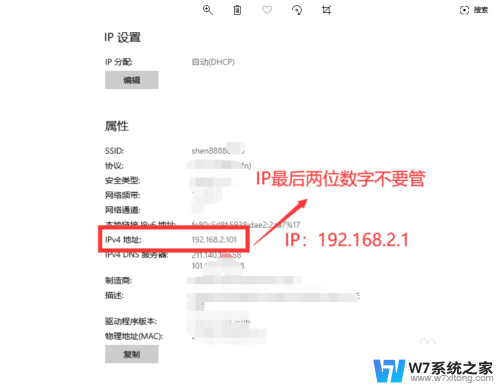
2.登录路由器管理设备:
通过复制IP地址,然后打开浏览器。粘贴IP即可打开路由器管理设备。
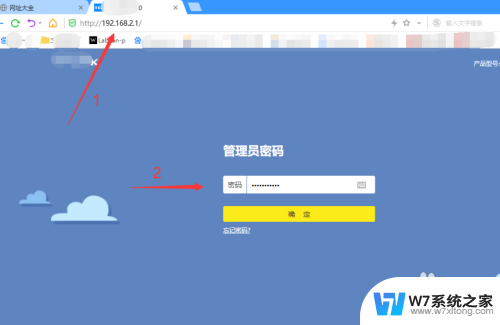
3.密码修改:
成功登陆管理中心后您需要如下操作。点击“路由设置”——无线设置——无线密码(自己修改一个相对复制的密码)——保存。
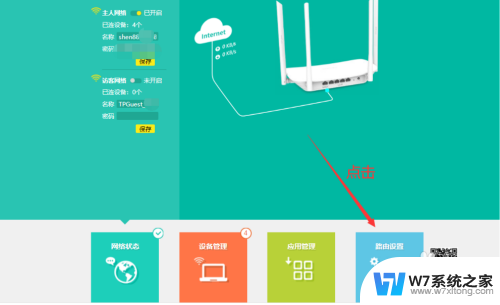
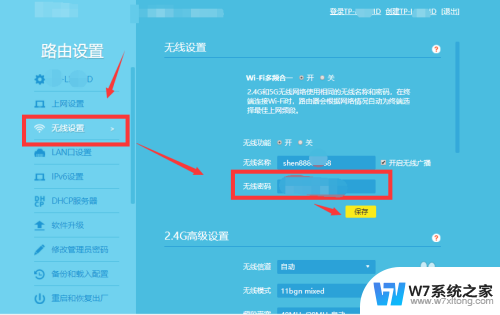
4.小结:
1、IP查询。
2、登陆路由器管理中心。
3、密码修改。
4、完成设置。
以上就是关于家用wifi如何更改密码的全部内容,如果你遇到同样的情况,可以按照以上方法来解决。